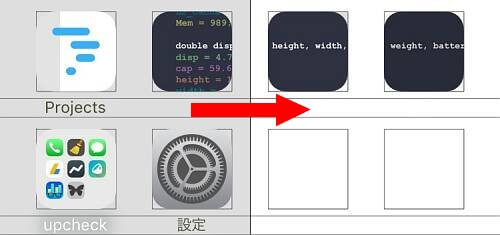
iOS10になってから, 設定して壁紙が暗くなってしまうのは既に一定の方が実際に経験したことでしょう.
これを少しでも明るくして本来のままに使い方法をご紹介します.
スポンサーリンク
壁紙を明るくする方法
そのまま設定すると暗くなってしまいますから, そこから明るくした壁紙を作るのが現状では無難な方法です.
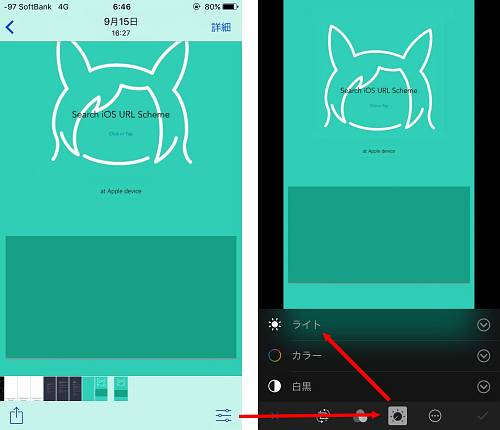
まずカメラロールにある壁紙を開き, メニューが表示された状態で右下の編集アイコンをタップします(表示されていない場合は画面を1回タップします).
その後明るさ調節のアイコン(画面下中央の右から2番目)をタップし, 「ライト」をタップします.
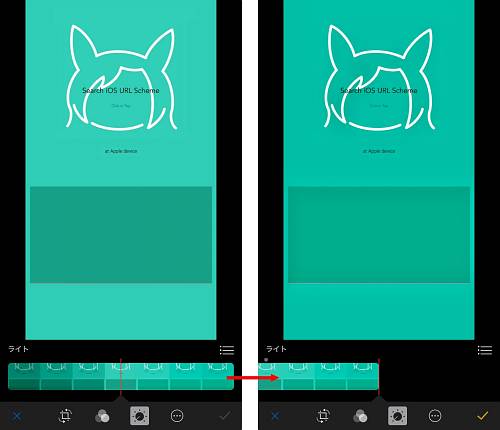
すると画像プレビュー下が変わりますのでこれを右から左へスワイプして一番明るい状態にし, 右下のチェックアイコンをタップして編集は終了です.
この画像を壁紙に設定しましょう.
なお, 写真アプリで編集した画像は編集画面の右下が赤色で「元に戻す」に変わるので, いつでもオリジナルに戻すことが可能です.
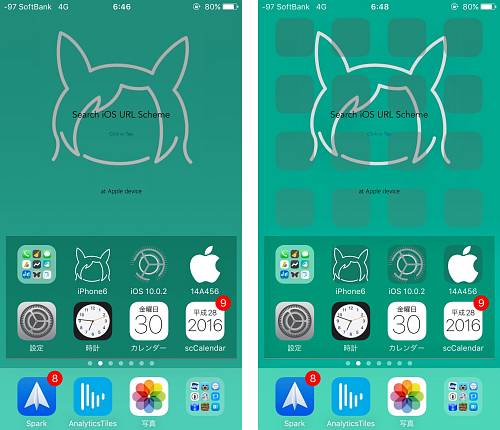
上の画像左が先日までのもの, そして右が上記で編集した画像を壁紙にしたものです.
擬似透過アイコンは前後で同じですので, 明るくなったのが分かります.
スポンサーリンク
オリジナルと比べてみる
この編集でどの程度オリジナルに近づいたかも気になるところですね.
前回同様, 画像のスクリーンショットを撮って, 上から0px, 100px,...1100pxのカラーコードを取得してみました(#は省略).
| 元画像 | 前回 | 今回 | |
|---|---|---|---|
| 0px | 2FCDB4 | 1F8C7A | 00A890 |
| 100px | 2FCDB4 | 208D7B | 00A890 |
| 200px | 2FCDB4 | 1F8D7B | 00A890 |
| 300px | 2FCDB4 | 1F8D7C | 00A890 |
| 400px | 2FCDB4 | 208F7E | 00A890 |
| 500px | 2FCDB4 | 219281 | 00A890 |
| 600px | 2FCDB4 | 219683 | 00A890 |
| 700px | 2FCDB4 | 229986 | 01AA94 |
| 800px | 2FCDB4 | 239D89 | 00B49E |
| 900px | 2FCDB4 | 24A08C | 00B6A0 |
| 1000px | 2FCDB4 | 24A28C | 00B6A1 |
| 1100px | 2FCDB4 | 25A38F | 01AE98 |
このように見てみると, まだ元画像よりは暗いものの, より元画像の明るさに近づきましたね.
より明るい画像では通用しない
この方法は言うまでもなく画像を明るく処理しただけで, iOSのこの暗くなる仕様そのものを解決したわけではありません.
一定の範囲で明るくしてから設定することで, 最終的に暗くなる度合いをなるべく抑える…というレベルです.
「暗くなってしまうならその前に少し明るくしておこう」というわけです.
従って極端に言えば真っ白の壁紙ではこの方法は使えません, それ以上明るくなりませんし, 出来たとしても差が少ないからですね.
わざわざパソコンだったり, サードパーティ製アプリで加工する必要はないので気軽にできます.
もっと良い解決法が出るまではこちらをお試しください.
